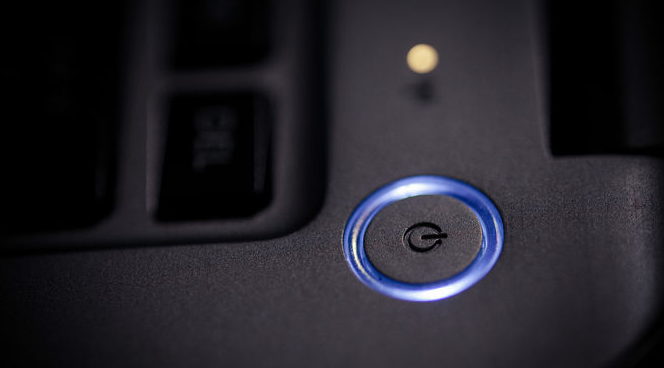Mēs saskārāmies ar situāciju, kad lietotāji nevarēja piekļūt savai tastatūrai ekrānā Pieteikšanās sistēmā Windows 10. Kad jums ir jāievada parole, tastatūra nedarbojas un tāpēc nevarat piekļūt savam datoram.

Tastatūra nedarbojas pieteikšanās ekrānā - Windows 10
Šis jautājums ik pa brīdim parādās atkārtoti, un tam ir daudz dažādu iemeslu. Šo scenāriju oficiāli atzina arī Microsoft oficiālie darbinieki, un tā labošanai tika izlaists atjauninājums. Mēs iziesim visas iespējamās situācijas un atkārtosim risinājumus, sākot ar vieglāko un virzoties uz leju.
Kas liek tastatūrai nedarboties pieteikšanās ekrānā sistēmā Windows 10?
Kā jau minējām iepriekš, ir vairāki dažādi iemesli, kāpēc tastatūra, iespējams, nav jums pieejama pieteikšanās ekrānā. Tie var būt no Windows atjaunināšanas līdz fiziskam aparatūras bojājumam. Šeit ir daži iemesli:
- Windows atjauninājums: Ikreiz, kad Windows atjauninājums instalē datorā plāksteri, tas instalē arī jaunākos draiverus. Ja draiveri netiek atjaunināti, jūs nevarēsit izmantot dažas no vissvarīgākajām ierīcēm (piemēram, tastatūru), kamēr neatjaunināt tās manuāli.
- Filtrēšanas taustiņu kļūda: Operētājsistēmā Windows ir zināma kļūda. Ja filtrēšanas taustiņi ir iespējoti, pieteikšanās ekrānā nevarat izmantot tastatūru.
- Aparatūras kļūda: Tas, iespējams, ir galvenais iemesls, kāpēc tastatūra nedarbojas. Ja tastatūra vai tās ports ir fiziski bojāts, tā atteiksies izveidot savienojumu.
- Ārēji savienotas ierīces: Ja jums ir kādas ārēji savienotas ierīces, tās var būt pretrunā ar jūsu tastatūru un neļaut tai darboties.
- Sistēma kļūdas stāvoklī: Tas ir arī ļoti izplatīts un var izraisīt vairāk problēmu nekā tikai nedarbojoša tastatūra. Sistēmas ik pa brīdim nonāk kļūdas stāvoklī, un strāvas padeves ciklā visa iestatīšana parasti novērš problēmu.
- Nepareizi draiveri: Ja pret tastatūru ir instalēti nepareizi draiveri, tastatūra nevarēs sazināties ar operētājsistēmu.
- Mantotais tastatūras atbalsts: Ja izmantojat vecāku tastatūru un ja BIOS nav iespējots tastatūras mantotais atbalsts, tiks parādīts šis kļūdas ziņojums.
Tā kā risinājumi ir ļoti plaši un katrā gadījumā var atšķirties, iesakām sākt ar pirmo risinājumu un attiecīgi virzīties uz leju.
1. risinājums: pārbaudiet tastatūru un mainiet portu
Vispirms šajā scenārijā jāpārbauda, vai tastatūra patiešām darbojas un vai tā ir darba stāvoklī. Ja esat pievienojis kļūdainu tastatūru, protams, to nevarēsit izmantot. Mēģiniet savienot citu tastatūru tastatūrā un pārbaudiet, vai varat ievadīt pareizi.

USB porti
Turklāt arī atvienojiet visu ārējo ierīci, izņemot tastatūru un peli . Arī citas ārējās ierīces var būt pretrunā ar galveno tastatūru. Arī mēģiniet mainot ostas . Ja tastatūra ir pievienota priekšējam USB slotim, mēģiniet to savienot ar aizmuguri un pārliecinieties, vai varat ievadīt. Varat arī mēģināt savienot tastatūru ar citu datoru un pārbaudīt to tur. Kad esat pilnīgi pārliecināts, ka tastatūra darbojas, turpiniet izmantot citus risinājumus.
2. risinājums: barojiet datoru ar strāvas padevi
Pirms mēs pārejam pie plašākiem risinājumiem, ir vērts pieminēt, ka lietotāji varēja atkal iegūt kontroli pār savu tastatūru pēc tam, kad viņi baroja visu savu sistēmu. Barošana ar enerģiju ir darbība, kas pilnībā izslēdz datoru un noņem arī strāvas kontaktligzdu. Tas novērš visas datorā saglabātās sliktās konfigurācijas un atsvaidzina to.
- Pareizi izslēdziet datoru.
- Kad tas ir izslēgts, izņemiet kontaktligzdu vai ja izmantojat klēpjdatoru, izņemiet akumulatoru .
- Tagad nospiediet un turiet barošanas pogu uz pāris sekundēm. Tas nodrošinās visas strāvas novadīšanu.
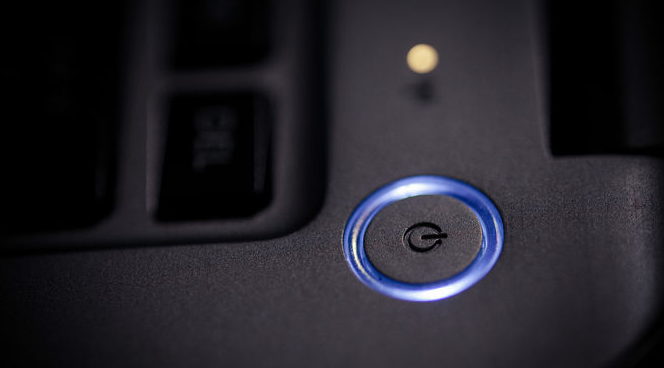
Jaudas riteņbraukšanas dators
- Pēc 2–4 minūšu gaidīšanas pievienojiet visu atpakaļ un pārbaudiet, vai problēma tiek atrisināta.
3. risinājums: filtru atslēgu atspējošana
Filtrēšanas taustiņi ir Windows pieejamības funkcija, kas ļauj datoram ignorēt īsus un atkārtotus tastatūras taustiņsitienus. Operētājsistēmā Windows ir zināma kļūda, kurā filtru atslēgas ir pretrunā un vispār neizraisa ievadi. Mēs atspējosim filtrēšanas taustiņus no jūsu pieteikšanās ekrāna un pārbaudīsim, vai tas atrisina problēmu.
- Ieslēdziet datoru un ļaujiet ielādēt pieteikšanās ekrānu.
- Kad pieteikšanās ekrāns ir ielādēts, noklikšķiniet uz Pieejamības ikona atrodas ekrāna apakšējā labajā pusē.

Filtrēšanas atslēgu atspējošana Windows pieteikšanās ekrānā
- Tagad, ja filtra atslēgas ir ieslēgts , tev vajag izslēdz to vienreiz pārslēdzot opciju, izmantojot peli.
- Kad esat pabeidzis izmaiņas, mēģiniet ievadīt tastatūru un pārbaudīt, vai problēma ir novērsta. Varat arī atkārtoti pieslēgt tastatūru un pārbaudīt, vai tā palīdz.
4. risinājums: ekrāna tastatūras izmantošana un draiveru atkārtota instalēšana
Ja abi risinājumi nedarbojas un jūs nevarat piekļūt savam Windows kontam, izmantojot pieteikšanās ekrānu, varat izmantot ekrāna tastatūru un pēc tam veikt problēmu novēršanu. Šajā risinājumā mēs mēģināsim no ierīces pārvaldnieka pārinstalēt tastatūras draiverus un pārbaudīsim, vai tam ir kāda atšķirība.
- Ieslēdziet datoru un ļaujiet ielādēt pieteikšanās ekrānu.
- Kad esat ieradies ekrānā Pieteikšanās, noklikšķiniet uz Piekļuves ērtības poga un pēc tam noklikšķiniet ekrāna tastatūra .

Ekrāna tastatūra pie Windows pieteikšanās
- Ekrānā parādīsies virtuālā tastatūra. Izmantojiet peli un pēc tam ievadiet paroli, lai ievadītu kontu.
- Kad esat pieteicies savā kontā, izmantojiet peli un noklikšķiniet uz Sākt
- Tagad noklikšķiniet uz zobrati ikona klāt, lai atvērtu iestatījumus. Kad esat nokļuvis iestatījumos, noklikšķiniet uz apakšvirsraksta Piekļuves vieglums .
- Tagad atlasiet Tastatūra no kreisās navigācijas rūts un pārslēdziet ekrāna tastatūra .

Ekrāna tastatūras iespējošana sistēmā Windows
- Tagad jums ir ekrāna tastatūra, kuru varat izmantot, lai novērstu kļūdu, ar kuru saskaras. Tagad mēs mēģināsim atkārtoti instalēt tastatūras draiverus.
- Nospiediet Windows + R, dialoglodziņā ierakstiet “devmgmt.msc” un nospiediet taustiņu Enter.
- Pēc ierīces pārvaldnieka izvērsiet kategoriju Tastatūras . Atlasiet tastatūru, ar peles labo pogu noklikšķiniet uz tās un atlasiet Atinstalējiet ierīci .

Tastatūras draiveru atinstalēšana
- Ja jums ir vairāki draiveri, dariet to pašu katram. Tagad restartēt datorā un pārbaudiet, vai tastatūra darbojas. Šajā brīdī varat arī mēģināt to atkārtoti pievienot.
5. risinājums: Windows atjaunināšana (KB4090913 instalēšana)
Ir zināms, ka iepriekšējie Windows atjauninājumi jūsu klaviatūrai instalēja nepilnīgus draiverus. Šīs problēmas dēļ Microsoft izlaida vēl vienu plāksteri, lai novērstu vietu, kur šis scenārijs ir atrisināts, un jūsu datorā ir instalēti atbilstoši draiveri. Mēs atjaunināsim jūsu Windows uz jaunāko versiju un redzēsim, vai tas novērš mūsu problēmu. Pārliecinieties, vai jums ir aktīvs interneta savienojums un vai esat pieteicies kā administrators.

Windows atjauninājums KB4090913
- Piesakieties savā datorā, izmantojot ekrāna tastatūru, un parādiet to Windows ekrānā, kā mēs to darījām iepriekšējā risinājumā.
- Kad ekrāna tastatūra darbojas, nospiediet Windows + R, dialoglodziņā ierakstiet “update” un atveriet iestatījumus.
- Tagad noklikšķiniet uz opcijas Meklēt atjauninājumus klāt augšpusē. Tagad Windows automātiski lejupielādēs jaunākos atjauninājumus un instalēs tos datorā.

Tiek meklēti lejupielādējami atjauninājumi
- Pēc atjaunināšanas pabeigšanas restartējiet datoru un pārbaudiet, vai atkal varat izmantot tastatūru.
6. risinājums: tastatūras atbalsta (BIOS) iespējošana
Ja jums ir vecāks dators un esat pievienojis jaunu USB tastatūru, iespējams, nevarēsit tam piekļūt, jo BIOS nav iespējota USB tastatūra. Šeit jūs varat atrast pogu mātesplatē vai mēģināt atvienot sāknēšanas disku, lai bez tastatūras nonāktu tieši BIOS. Jūs varat meklēt savā konkrētajā modelī un iegūt vairāk ieskatu.

Tastatūras atbalsta iespējošana BIOS
Pārejiet uz saviem BIOS iestatījumiem un pārbaudiet, vai USB tastatūras atbalsts vai Mantotās tastatūras atbalsts ir ieslēgts. Ja tas ir izslēgts, pagrieziet to vienu un pārbaudiet, vai pieteikšanās ekrānā varat piekļūt tastatūrai.
4 minūtes lasītas